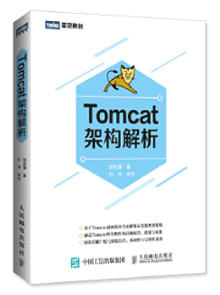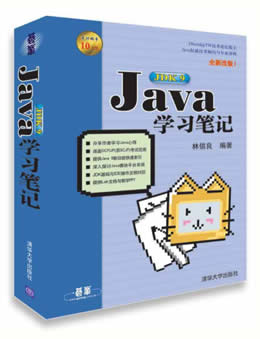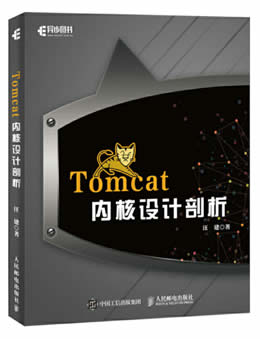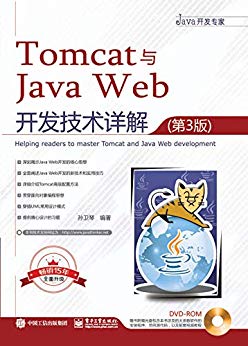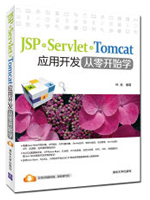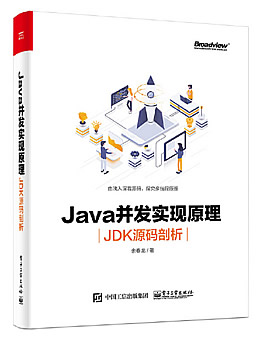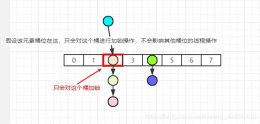给寻找编程代码教程的朋友们精选了java相关的编程文章,网友沈建安根据主题投稿了本篇教程内容,涉及到JDK、Tomcat、安装与配置、浅析JDK和Tomcat的安装与配置方法相关内容,已被750网友关注,下面的电子资料对本篇知识点有更加详尽的解释。
浅析JDK和Tomcat的安装与配置方法
一,JDK环境变量;下载地址:HTTP://pan.baidu.com/s/1bpG3KYz
1,新建变量名:JAVA_HOME,变量值:C:\ Program Files \ Java \ jdk1.8.0_31
2,新建变量名:CLASSPATH,变量值:;%JAVA_HOME%\ lib中
3,打开PATH,添加变量值:%JAVA_HOME%\ bin中;%JAVA_HOME%\ JRE \仓
备注:
1,%JAVA_HOME%就是引用前面指定的JAVA_HOME,AVA_HOME就是jdk的安装路径;
2,JAVA_HOME指明JDK安装路径,此路径下包括lib,bin,jre等文件夹,tomcat,eclipse等的运行都需要依靠此变量
.3,PATH使得系统可以在任何路径下识别java命令
.4,CLASSPATH为java加载类(类或lib)路径,只有类在类路径中,java命令才能识别。
成功标志:javac的命令会有如下信息
二,tomcat的环境变量,下载地址http://pan.baidu.com/s/1qYVCudu
1,新建变量名:CATALINA_BASE,变量值:C:\ Program Files \ apache-tomcat-7.0.69
2,新建变量名:CATALINA_HOME,变量值:C:\ Program Files \ apache-tomcat-7.0.69
3,打开PATH,添加变量值:%CATALINA_HOME%\ lib中;%CATALINA_HOME%\ bin中
成功标志:startup命令会有如下信息
地址栏输入的http://本地主机:8080,会访问的Tomcat的默认欢迎页,代表服务器配置成功且成功启动
总结
以上所述是小编给大家介绍的JDK和Tomcat的安装与配置方法,希望对大家有所帮助,如果大家有任何疑问请给我留言,小编会及时回复大家的。在此也非常感谢大家对码农之家网站的支持!